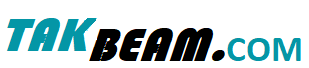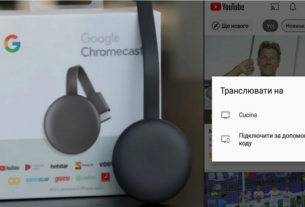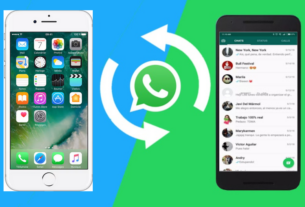Одним із найпростіших способів перегляду мультимедійного вмісту на смартфонах (наприклад, Youtube, відео у Facebook, Netflix та багато іншого) на будь-якому телевізорі є використання Chromecast від Google.
Це ключ HDMI, який є свого роду ключем, який підключається до порту HDMI телевізора та дозволяє проектувати на нього різноманітний контент: відео, фотографії, веб-сторінки, екран смартфона/планшета та навіть ігри. Його головна перевага – це вартість.
Chromecast працює з усіма телевізорами, оснащеними входом HDMI, і сумісний з широким спектром різних програм і операційних систем: ним можна керувати зі смартфонів і планшетів Android, з iPhone і iPad.
Початкове налаштування Chromecast
Процес початкового налаштування Chromecast займає дуже мало часу. Спочатку під’єднайте ключ Chromecast до телевізора (підключивши його до будь-якого з доступних портів HDMI), увімкніть його через розетку або USB-кабель, як-от порт USB на телевізорі
Тепер, щоб активувати Chromecast, вам потрібно використовувати смартфон або планшет, на якому встановити програму Google Home, яка доступна для Android і iPhone / iPad.
Після завершення встановлення запустіть відповідну програму, натисніть кнопку «Пуск», розташовану внизу праворуч, і увійдіть у свій обліковий запис Google. Коли це буде зроблено, вас попросять погодитися на запити доступу до функцій пристрою, включно з увімкненням Bluetooth і місцезнаходження вашого смартфона/планшета.
Після цього програма Google Home шукає сумісні пристрої поблизу: якщо Chromecast виявлено, на екрані з’явиться повідомлення із запитом, чи бажаєте ви продовжити налаштування. На цьому етапі переконайтеся, що назва Chromecast, яку вказує Google Home, збігається з тією, яка відображається на телевізорі.
У цей момент натисніть кнопку “Так” і дочекайтеся завершення підключення до ключа. Переконайтеся, що літерно-цифровий код, отриманий програмою Google Home, збігається з кодом, який відображається на телевізорі, і натисніть кнопку «Так». Для Google TV ви також можете просто відсканувати QR-код на телевізорі; продовжуйте виконувати процедури, які будуть показані вам на екрані, щоб завершити налаштування.
Нагадую, що Chromecast обов’язково повинен бути підключений до бездротової мережі для роботи та правильної настройки (ваш смартфон також має бути підключений до тієї ж мережі Wi-Fi)
Використання Chromecast
Коли ви завершите початковий процес налаштування пристрою, використовувати Chromecast справді легко. Усе, що вам потрібно зробити, це розпочати відтворення вмісту, який ви хочете надіслати на телевізор, зі свого смартфона, планшета чи комп’ютера, натиснути позначку передачі (екран із хвилями Wi-Fi поруч) і вибрати назву свого Chromecast із меню, що відкриється.


Підсумовуючи:
1: підключіть пристрій Chromecast до телевізора через порт HDMI і живіть його через порт USB на телевізорі.
2: Налаштуйте пристрій Chromecast за допомогою смартфона (операція виконується лише один раз).
3: Запустіть відео на смартфоні та натисніть позначку Wi-Fi, щоб транслювати його на телевізорі через пристрій Chromecast.